|
Top im Web BASIC |
||
Top im Web BASIC - eine Webpublishing-Einführung
Kurs der Universität Bern
Teil 2
Zuerst bauen wir uns nun ein Grundgerüst einer Seite auf, das Ihr nachher nach Belieben variieren könnt. Wir haben das vorhin schon zusammen gemacht. Wollen wir das ganze nochmals rekapitulieren? Kein Problem!
Zuerst benötigen wir einen Ordner auf der Festplatte, z.B. d:\Websites\Erstertest. Merke: Alle Dateien einer Website müssen im gleichen Ordner liegen (Texte, Bilder usw.). Auf der Festplatte wie auf dem Server muss die gleiche Ordner- und Dateienstruktur vorhanden sein.
Nun Netscape Composer starten (Installationsanleitung für zu Hause hier):
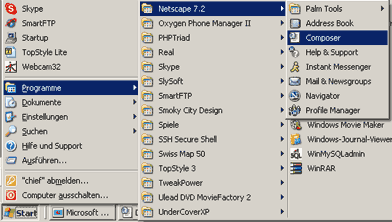
Am besten zuerst mal die Angaben machen, auf welchen Server die Seite später kopiert werden soll - die Angaben werden im Kurs verteilt. Remember: "FTP" heisst "File Transfer Protocol". FTP-Programme dienen u.a. dazu, Dateien auf einen Webserver zu kopieren. Auch Netscape hat so ein Programm schon eingebaut, es ist im Menü "Edit / Publishing Site Settings" zu finden:
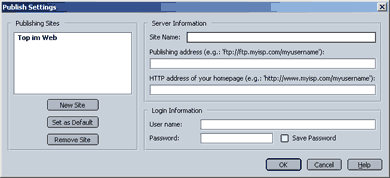
Jetzt gehts los! Nun könnt ihr nach Herzenslust einen Beispieltext eingeben und formatieren - wir ihr es von Word her kennt:
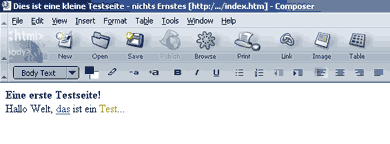
Das ganze nun mittels Ctrl+S oder "File / Save" speichern. Im Dialogfenster, das aufgeht, könnt ihr einen Namen für Eure Seite eingeben, z.B. "Meine erste Testseite" oder ähnlich. Diese Angabe (der spätere title-Tag) ist wichtig für Suchmaschinen!
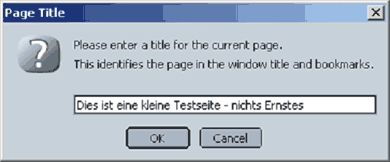
Die Seite bekommt nun nach dieser Bezeichnung nun natürlich noch einen Dateinamen - nennt die Seite bitte index.htm (so heissen normalerweise alle Startseiten) und speichert sie in Euren Ordner, den ihr vorhin erstellt habt:
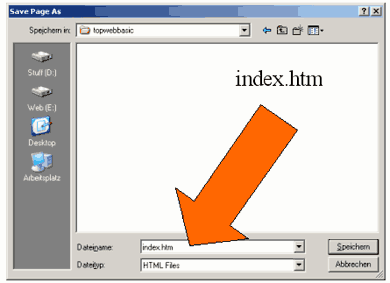
Mit dem Button "Publish" saust eure erste Seite nun auf den Server (es erfolgt noch eine Passwortabfrage):
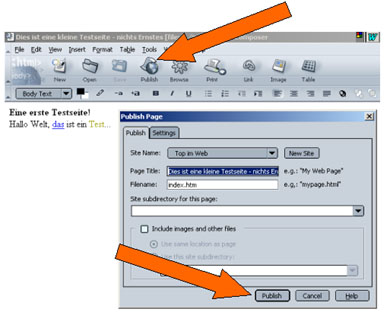
Diese Seite ist nun via Webbrowser auf dem Testserver abrufbar - die Adresse steht auf dem Blatt mit den FTP-Angaben!
Und nun beginnt der Kreislauf, den ihr in diesem Kurs zur Genüge durchführen werdet:
- Datei ändern
- Save / Publish
- Im Browser kontrollieren
- Datei ändern
- Save / Publish
- Im Browser kontrollieren
- ....
Wichtig - wem es zu mühsam ist, immer gleich alles auf den Server zu laden: Natürlich genügt es vorerst auch, die Seite lokal (ab eurer Festplatte) zu öffnen und zu kontrollieren; die Seite muss nicht jedesmal extra auf den Server kopiert werden; mehr dazu weiter unten. Grund: Das Nestcape-Upload-Tool ist nicht wirklich bequem, darum lernen wir später ohnehin WS FTP, ein besseres Tool, kennen.
Den HTML-Code, den Netscape im Hintergrund generiert, seht ihr nach einem Klick auf das entsprechende Icon am unteren Rand von Netscape:
![]()
Auch in diesem Modus könnt ihr einiges ändern - eine Übersicht über alle wichtigen HTML-Tags habt Ihr in der Dokumentation. Anhand der HTML-Referenz könnt Ihr dann weitere Testformatierungen vornehmen. Alles weitere ist etwas Glück und viel Sitzleder...
Um einen möglichst einfachen Code vorzufinden, ändert in den Optionen noch kurz etwas (im Composer: Edit / Preferences). Wählt die Angaben "Retain original source formatting" und wählt die unterste Option WEG ("Use CSS..."):
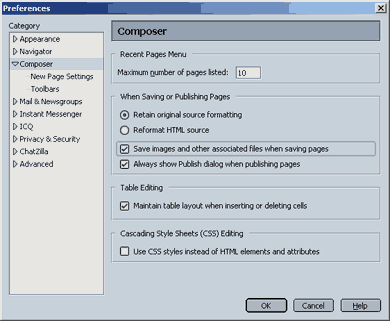
Nun könnt Ihr natürlich auch direkt ab Laufwerk D Eure Datei in Netscape oder im Internet Explorer öffnen und schauen, wie das denn aussieht... im Internet Explorer Datei / öffnen / Durchsuchen wählen:
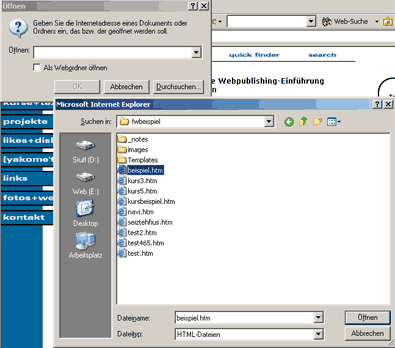
ODER in Netscape "File / Open File" ("Datei
/ Seite öffnen") auswählen und Laufwerk D auswählen
(oder den Ort, wo Ihr die Seite abgespeichert habt)...
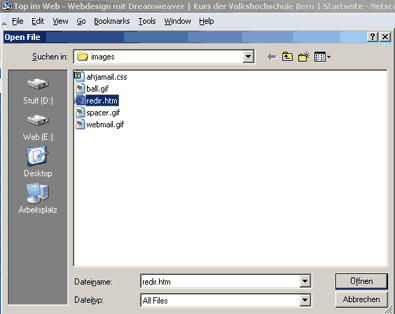
Das Verzeichnis auf Laufwerk D entspricht nun sozusagen einem Verzeichnis auf einem Webserver. Ihr seht also: Ein Upload auf den Server via "Publish" ist nicht zwingend, um die Seite im Browser zu prüfen!
Normalerweise sind auf einem Webserver alle Dateien einer Website in einem Verzeichnis abgelegt - meist noch mit Unterverzeichnissen für Bilder usw. Doch dazu später.
Ebenfalls sehr wichtig zu wissen: Sobald Ihr in einem späteren Schritt Bilder einfügt, sind diese ebenfalls als eigenständige Dateien auf der Harddisk (oder eben später auf dem Server) gespeichert. Die HTML-Datei enthält lediglich die Anweisung, dass der Browser ein Bild aus dem Verzeichnis an einer bestimmten Stelle anzeigen soll. Es ist also NICHT so, dass die HTML-Datei wie eine Word-Datei auch gleich die Bilder fix beinhaltet!
Zur Hauptseite zurück gehts hier.
blog | yakome'tt | projekte | kontakt
last update 19.05.2005 12:33 © jacomet.ch 1999-2005